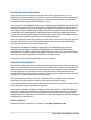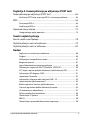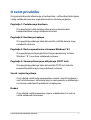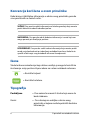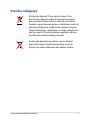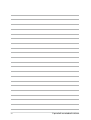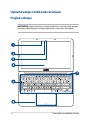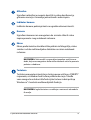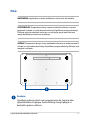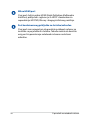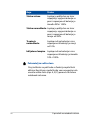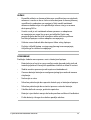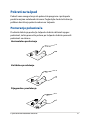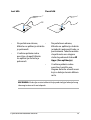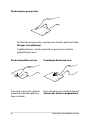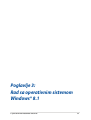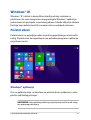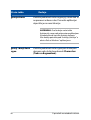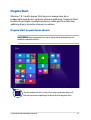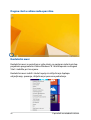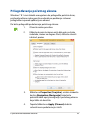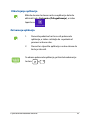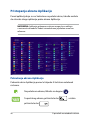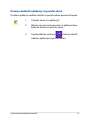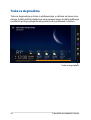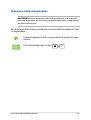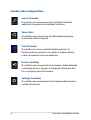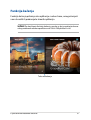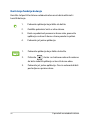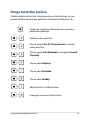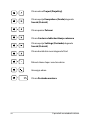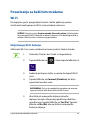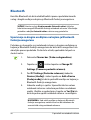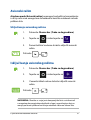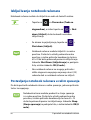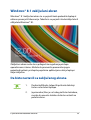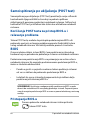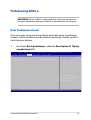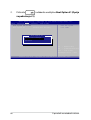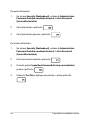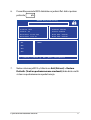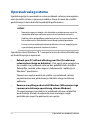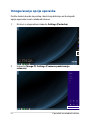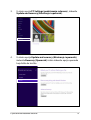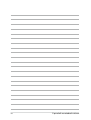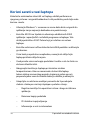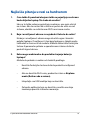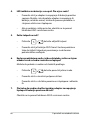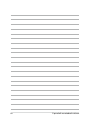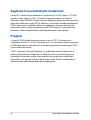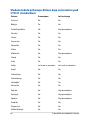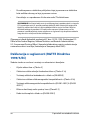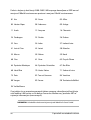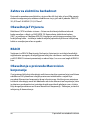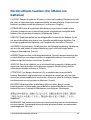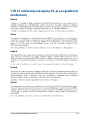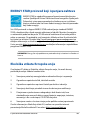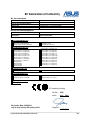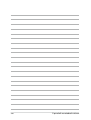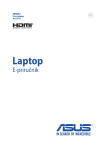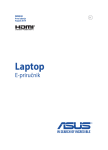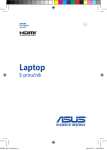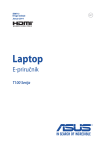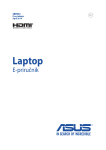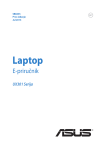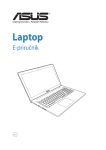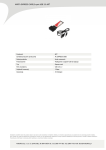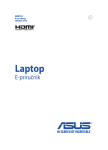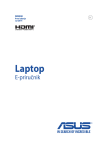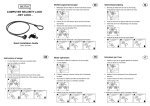Download ASUS X205TA User's Manual
Transcript
SB9564 Prvo izdanje Septembar 2014 Laptop E-priručnik INFORMACIJE O AUTORSKIM PRAVIMA Nijedan deo ovog uputstva, uključujući proizvode i softver koji su u njemu opisani, ne sme se reprodukovati, preneti, transkribovati, uskladištiti u sistemu za pronalaženje ili prevesti na bilo koji jezik ili na bilo koji način, osim dokumentacije koju kupac zadržava kao rezervnu kopiju, a bez prethodne pisane dozvole kompanije ASUSTeK COMPUTER INC. (“ASUS”). ASUS OVO UPUTSTVO OBEZBEĐUJE “TAKVO KAKVO JE”, BEZ BILO KAKVE GARANCIJE, BILO EKSPLICITNE ILI IMPLICIRANE, UKLJUČUJUĆI ALI NE OGRANIČENO NA IMPLICIRANE GARANCIJE ILI POGODNOSTI ZA PRODAJU ILI ODREĐENU SVRHU. ASUSOVI DIREKTORI, SLUŽBENICI, ZAPOSLENI ILI AGENTI NEĆE BITI ODGOVORNI NI ZA KAKVE INDIREKTNE, POSEBNE, SLUČAJNE ILI POSLEDIČNE ŠTETE (UKLJUČUJUĆI ŠTETE ZA GUBITAK PROFITA, GUBITAK BIZNISA, GUBITAK PODATAKA ILI KORIŠĆENJA, PREKID POSLOVANJA I SLIČNO), ČAK I UKOLIKO JE ASUS OBAVEŠTEN O MOGUĆNOSTI DA DO TAKVIH ŠTETA DOĐE USLED BILO KAKVOG DEFEKTA ILI GREŠKE U OVOM UPUTSTVU ILI SAMOM PROIZVODU. Proizvodi i korporacijska imena koja se pojavljuju u ovom uputstvu mogu ali ne moraju biti registrovane trgovačke marke ili autorska prava odgovarajućih kompanija i koriste se samo radi identifikacije ili objašnjavanja u korist kupca, bez namere da se povrede. SPECIFIKACIJE I INFORMACIJE SADRŽANE U OVOM UPUTSTVU NAMENJENE SU ISKLJUČIVO ZA INFORMATIVNO KORIŠĆENJE I PODLOŽNE SU PROMENI U BILO KOJE VREME BEZ PRETHODNOG OBAVEŠTAVANJA I NE TREBA IH SHVATITI KAO OBAVEZIVANJE OD STRANE ASUSA. ASUS NE PREUZIMA ODGOVORNOST ILI OBAVEZE ZA BILO KAKVE GREŠKE ILI NETAČNOSTI KOJE SE MOGU POJAVITI U OVOM UPUTSTVU, UKLJUČUJUĆI PROIZVODE I SOFTVER KOJI JE U NJEMU OPISAN. Autorska prava © 2014 ASUSTeK COMPUTER INC. Sva prava zadržana. OGRANIČENJE ODGOVORNOSTI Može doći do određenih okolnosti gde, zbog greške kompanije ASUS ili onoga za šta je ona odgovorna, imate pravo na obeštećenje od strane kompanije ASUS. U svakom takvom slučaju, nezavisno od osnova pod kojima imate pravo na obeštećenje od kompanije ASUS, ASUS je odgovoran za ne više od telesnih povreda (uključujući smrt) i oštećenje vlasništva i materijalnog ličnog vlasništva ili bilo koje druge realne ili direktne štete do kojih je došlo usled propusta ili neispunjavanja zakonskih obaveza pod ovom garancijom, do navedene ugovorene cene za svaki proizvod. ASUS će biti odgovoran isključivo za ili će vam nadoknaditi štetu za vaš gubitak, štete ili zahteve za obeštećenjem bazirane na ugovoru, deliktu ili kršenju pod ovom Izjavom o garanciji. Ovo ograničenje takođe važi za prodavce i dobavljače ASUS proizvoda. To je maksimum za koji su ASUS, njegovi dobavljači i vaš prodavac kolektivno odgovorni. NI POD KOJIM USLOVIMA ASUS NIJE ODGOVORAN ZA JEDNO OD SLEDEĆEG: (1) ZAHTEVE TREĆIH LICA PROTIV VAS ZA OŠTEĆENJA (2) GUBITAK ILI OŠTEĆENJE VAŠIH PODATAKA ILI ZAPISA; ILI (3) SPECIJALNE, SLUČAJNE, ILI INDIREKTNE ŠTETE ILI ZA BILO KAKVE EKONOMSKE POSLEDIČNE ŠTETE (UKLJUČUJUĆI GUBITAK PROFITA ILI UŠTEĐEVINE), ČAK I UKOLIKO ASUS, NJEGOVI DOBAVLJAČI ILI VAŠ PRODAVAC BUDU INFORMISANI O TOJ MOGUĆNOSTI. SERVIS I PODRŠKA Posetite našu internet prezentaciju na više jezika na adresi http://support.asus.com 2 E-priručnik za notebook računar Sadržaj O ovom priručniku.....................................................................................................7 Konvencije korišćene u ovom priručniku............................................................... 8 Ikone..................................................................................................................................... 8 Tipografija.......................................................................................................................... 8 Bezbednosne mere predostrožnosti...................................................................9 Korišćenje notebook računara.................................................................................... 9 Briga o notebook računaru.......................................................................................... 10 Pravilno odlaganje.......................................................................................................... 11 Poglavlje 1: Podešavanje hardvera Upoznavanje notebook računara.........................................................................14 Pogled odozgo................................................................................................................. 14 Dno....................................................................................................................................... 17 Desna strana...................................................................................................................... 18 Leva strana......................................................................................................................... 19 Prednja strana................................................................................................................... 21 Poglavlje 2: Korišćenje Laptopa Prvi koraci......................................................................................................................24 Punjenje notebook računara....................................................................................... 24 Podignite da biste otvorili poklopac ekrana.......................................................... 26 Pritisnite dugme za napajanje.................................................................................... 26 Pokreti za tačped........................................................................................................27 Pomeranje pokazivača................................................................................................... 27 Korišćenje tastature...................................................................................................33 Funkcijski tasteri............................................................................................................... 33 Windows®8.1 tasteri........................................................................................................ 34 E-priručnik za notebook računar 3 Poglavlje 3: Rad sa operativnim sistemom Windows® 8.1 Prvo pokretanje...........................................................................................................36 Windows® UI.................................................................................................................37 Početni ekran.................................................................................................................... 37 Vruće tačke......................................................................................................................... 38 Dugme Start...................................................................................................................... 41 Prilagođavanje početnog ekrana.............................................................................. 43 Rad sa Windows® aplikacijama..............................................................................44 Pokretanje aplikacija...................................................................................................... 44 Prilagođavanje aplikacija.............................................................................................. 44 Pristupanje ekranu Aplikacije..................................................................................... 46 Traka sa dugmadima...................................................................................................... 48 Funkcija kačenja............................................................................................................... 51 Druge tasterske prečice............................................................................................53 Povezivanje sa bežičnim mrežama.......................................................................55 Wi-Fi...................................................................................................................................... 55 Bluetooth ........................................................................................................................... 56 Avionski režim................................................................................................................... 57 Isključivanje avionskog režima................................................................................... 57 Isključivanje notebook računara...........................................................................58 Postavljanje notebook računara u režim spavanja.............................................. 58 Windows® 8.1 zaključani ekran..............................................................................59 Da biste nastavili sa zaključanog ekrana................................................................. 59 Prilagođavanje ekrana za zaključavanje.................................................................. 60 4 E-priručnik za notebook računar Poglavlje 4: Samoispitivanje po uključenju (POST test) Samoispitivanje po uključenju (POST test).......................................................64 Korišćenje POST testa za pristup BIOS-u i rešavanje problema...................... 64 BIOS.................................................................................................................................64 Pristupanje BIOS-u.......................................................................................................... 64 Podešavanja BIOS-a........................................................................................................ 65 Oporavak vašeg sistema..........................................................................................72 Omogućavanje opcije oporavka ............................................................................... 74 Saveti i najčešća pitanja Korisni saveti u vezi laptopa...................................................................................78 Najčešća pitanja u vezi sa hardverom.................................................................79 Najčešća pitanja u vezi sa softverom...................................................................82 Dodaci Saglasnost sa unutrašnjim modemom.................................................................... 86 Pregled................................................................................................................................ 86 Deklaracija o kompatibilnost mreže......................................................................... 87 Bezglasna oprema .......................................................................................................... 87 Izjava Federalne komisije za komunikacije............................................................ 89 Deklaracija o saglasnosti (R&TTE Direktiva 1999/5/EC)..................................... 90 FCC Izjava o oprezu prilikom izloženosti radio frekvenciji (RF)....................... 91 Informacije o RF izlaganju (SAR)................................................................................ 91 Upozorenje CE oznake................................................................................................... 92 Informacije o izlaganju radio-talasima (SAR) - CE................................................ 93 Upozoravajuća izjava vezana za IC............................................................................ 94 Bežični operativni kanal za različite domene........................................................ 95 Francuski ograničeni bežični frekvencijski opsezi............................................... 95 UL bezbednosna obaveštenja.................................................................................... 97 Zahtev za električnu bezbednost.............................................................................. 98 Obaveštenja TV tjunera................................................................................................. 98 REACH.................................................................................................................................. 98 Obaveštenje o proizvodu Macrovision korporacije............................................ 98 E-priručnik za notebook računar 5 Nordic Lithium Cautions (for lithium-ion batteries)............................................ 99 Bezbednosne informacije o optičkom drajvu....................................................... 100 CTR 21 odobrenje (za laptop PC-je sa ugrađenim modemom)...................... 101 ENERGY STAR proizvod koji ispunjava zahteve.................................................... 103 Ekološka etiketa Evropske unije................................................................................. 103 Usklađenost sa propisima i deklaracija o globalnoj zaštiti životne sredine....104 ASUS Recikliranje / Usluge povraćaja....................................................................... 104 Sprečavanje oštećivanja sluha.................................................................................... 104 6 E-priručnik za notebook računar O ovom priručniku Ovaj priručnik pruža informacije o hardverskim i softverskim funkcijama vašeg notebook računara, organizovane kroz sledeća poglavlja: Poglavlje 1: Podešavanje hardvera Ovo poglavlje sadrži detaljne informacije o hardverskim komponentama vašeg notebook računara. Poglavlje 2: Korišćenje Laptopa Ovo poglavlje prikazuje kako da koristite različite delove svog notebook računara. Poglavlje 3: Rad sa operativnim sistemom Windows® 8.1 Ovo poglavlje pruža pregled korišćenja operativnog sistema Windows® 8.1 na vašem notebook računaru. Poglavlje 4: Samoispitivanje po uključenju (POST test) Ovo poglavlje prikazuje kako da koristite POST test da biste promenili podešavanja svog notebook računara. Saveti i najčešća pitanja Ovaj odeljak sadrži neke preporučene savete i najčešća pitanja u vezi sa hardverom i softverom koja će vam pomoću u održavanju i rešavanju uobičajenih problema sa laptopom. Dodaci Ovaj odeljak sadrži napomene i izjave o bezbednosti u vezi sa vašim notebook računarom. E-priručnik za notebook računar 7 Konvencije korišćene u ovom priručniku Kako bismo istakli bitne informacije u okviru ovog priručnika, poruke smo predstavili na sledeći način: VAŽNO! Ova poruka sadrži informacije od vitalnog značaja koje morate pratiti kako biste obavili određeni posao. NAPOMENA: Ova poruka sadrži dodatne informacije i savete koji vam mogu pomoći pri obavljanju poslova. UPOZORENJE! Ova poruka sadrži važne informacije koje morate pratiti zarad svoje bezbednosti pri obavljanju određenih poslova i kako biste sprečili oštećivanje svog notebook računara i komponenti. Ikone Sledeće ikone naznačavaju koje delove uređaja je moguće koristiti za izvršavanje serije poslova ili procedura na vašem notebook računaru. = Koristite tačped. = Koristite tastaturu. Tipografija Podebljano = Ovo naznačava meni ili stavku koja mora da bude izabrana. Kurziv = O vo ukazuje na odeljke u okviru ovog priručnika u kojima možete potražiti dodatne informacije. 8 E-priručnik za notebook računar Bezbednosne mere predostrožnosti Korišćenje notebook računara Ovaj laptop PC treba koristiti isključivo u sredinama sa ambijentalnom temperaturom između 5°C (41°F) i 35°C (95°F). Pogledajte etiketu na dnu laptop PC-ja i proverite da se vaš adapter za struju slaže sa oznakom za jačinu. Ne ostavljajte notebook računar u krilu ili u blizini nekog dela tela, u suprotnom može doći do neugodnosti ili povreda izazvanih izlaganjem toploti. Nemojte koristiti oštećene kablove za napajanje, dodatke i druge periferne uređaje sa vašim notebook računarom. Kada je uključen, vodite računa da ne prenosite i ne prekrivate notebook računar materijalima koji mogu smanjiti protok vazduha. Ne stavljajte notebook računar na neravnu ili nestabilnu radnu površinu. Svoj notebook računar možete da pošaljete kroz rendgenske mašine na aerodromu (koriste se na predmetima u ručnom prtljagu), ali ga ne izlažite magnetnim detektorima i palicama. Obratite se svojoj avio kompaniji da biste se informisali o mogućnostima upotrebe određenih usluga i ograničenjima koja se moraju poštovati prilikom korišćenja notebook računara tokom leta. E-priručnik za notebook računar 9 Briga o notebook računaru Isključite AC napajanje i uklonite bateriju (ukoliko je to moguće) pre čišćenja notebook računara. Koristite čist sunđer od celuloze ili tkaninu od meke kože navlaženu mešavinom neabrazivnog deterdženta i par kapljica tople vode. Uklonite preostalu vlagu sa notebook računara koristeći suvu krpu. Ne koristite jake rastvore, kao što su razređivač, benzol i druge hemikalije, na ili u blizini notebook računara. Ne stavljajte predmete na notebook računar. Ne izlažite notebook računar dejstvu jakih magnetnih ili električnih polja. Ne koristite u blizini tečnosti i ne izlažite notebook računar kiši ili vlazi. Ne izlažite notebook računar prašnjavim sredinama. Ne koristite notebook računar u blizini mesta na kojima se ispušta gas. 10 E-priručnik za notebook računar Pravilno odlaganje NE bacajte laptop PC kao običan otpad. Ovaj proizvod je dizajniran tako da omogući ispravno ponovno korišćenje delova i može da se reciklira. Simbol sa precrtanom kantom sa točkićima znači da proizvod (električna, elektronska oprema i dugme ćelije baterije koje sadrži đivu) ne treba odlagati kao obično smeće. Proverite lokalne regulative vezane za uklanjanje elektronskih proizvoda. Ne bacajte bateriju kao obično smeće. Simbol precrtane kante sa točkićima ukazuje na to da bateriju ne treba odbacivati kao obično smeće. E-priručnik za notebook računar 11 12 E-priručnik za notebook računar Poglavlje 1: Podešavanje hardvera E-priručnik za notebook računar 13 Upoznavanje notebook računara Pogled odozgo NAPOMENA: Izgled tastature se može razlikovati u zavisnosti od regiona ili zemlje. Izgled laptopa se može razlikovati u zavisnosti od modela. 14 E-priručnik za notebook računar Mikrofon Ugrađeni mikrofon je moguće koristiti za video konferencije, glasovnu naraciju i snimanje jednostavnih audio zapisa. Indikator kamere Indikator kamere pokazuje kada se ugrađena kamera koristi. Kamera Ugrađena kamera vam omogućava da snimate slike ili video zapise pomoću svog notebook računara. Ekran Ekran pruža izuzetne karakteristike prikaza za fotografije, video snimke i ostale multimedijalne datoteke na vašem notebook računaru. NAPOMENA: Neki modeli su opremljeni panelom osetljivim na dodir, koji vam omogućava da koristite notebook računar pomoću pokreta sa dodirom. Tastatura Tastatura omogućava korišćenje tastera pune veličine u QWERTY rasporedu, uz udoban hod tastera prilikom kucanja. Takođe vam omogućava da koristite funkcijske tastere za brzi pristup Windowsu® i kontrolu multimedijalnih funkcija. NAPOMENA: Izgled tastature se razlikuje u zavisnosti od modela ili zemlje. E-priručnik za notebook računar 15 Tačped Tačped omogućava korišćenje višestrukih pokreta za navigaciju na ekranu, pružajući intuitivno korisničko iskustvo. Takođe oponaša funkcije regularnog miša. NAPOMENA: Više detalja potražite u odeljku Pokreti za tačped u okviru ovog priručnika. Taster za napajanje Pritisnite taster za napajanje da biste uključili ili isključili vaš notebook računar. Takođe možete koristiti taster za napajanje da biste stavili notebook računar u režim spavanja ili hibernacije ili ga probudili iz režima spavanja ili hibernacije. U slučaju da notebook računar prestane da reaguje, pritisnite i držite taster za napajanje oko deset (10) sekunde sve dok se notebook računar ne isključi. 16 E-priručnik za notebook računar Dno NAPOMENA: Izgled dna se može razlikovati u zavisnosti od modela. UPOZORENJE! Temperatura donje strane notebook računara se može promeniti iz tople u vruću tokom korišćenja ili prilikom punjenja baterije. Prilikom rada na notebook računaru, ne stavljajte ga na površine koje mogu da blokiraju otvore za ventilaciju. VAŽNO! Temperatura donje strane notebook računara se može promeniti iz tople u vrelu tokom korišćenja ili prilikom punjenja baterije. Bateriju nije moguće rasklopiti. Zvučnici Ugrađeni audio zvučnici vam omogućavaju da čujete audio signal direktno iz laptopa. Audio funkcije ovog laptopa se kontrolišu putem softvera. E-priručnik za notebook računar 17 Desna strana USB 2.0 port USB (Universal Serial Bus) port je kompatibilan sa USB 2.0 ili USB 1.1 uređajima kao što su tastature, pokazivački uređaji, fleš memorije, eksterni hard diskovi, zvučnici, kamere i štampači. 18 E-priručnik za notebook računar Leva strana Ulaz za napajanje Priključite priloženi adapter za napajanje u ovaj port da biste napunili bateriju i omogućili napajanje notebook računara. UPOZORENJE! Adapter se može zagrejati i postati vruć tokom upotrebe. Vodite računa da ne prekrivate adapter i držite ga podalje od tela kada je povezan na izvor napajanja. VAŽNO! Koristite samo priloženi adapter za napajanje da biste napunili bateriju i omogućili napajanje notebook računara. Čitač microSD kartica Ugrađeni čitač microSD kartica podržava microSD formate kartica. E-priručnik za notebook računar 19 Mikro HDMI port Ovaj port služi za mikro HDMI (High-Definition Multimedia Interface) priključak i saglasan je sa HDCP standardom za reprodukciju HD DVD, Blu-ray i drugog zaštićenog sadržaja. Port kombinovanog priključka za slušalice/mikrofon Ovaj port vam omogućava da povežete notebook računar na zvučnike sa pojačalom ili slušalice. Takođe možete da koristite ovaj port za povezivanje notebook računara na eksterni mikrofon. 20 E-priručnik za notebook računar Prednja strana Pokazatelji statusa Indikatori statusa pomažu pri identifikaciji trenutnog stanja notebook računara. Indikator napajanja Indikator napajanja će se upaliti pri uključivanju notebook računara. Dvobojni indikator napunjenosti baterije LED sa dve boje omogućava vizuelnu indikaciju statusa napunjenosti baterije. Pogledajte sledeću tabelu za detalje. E-priručnik za notebook računar 21 Boja Status Stalno zeleno Laptop je priključen na izvor napajanja, njegova baterija se puni i napunjenost baterije je između 95% i 100%. Stalno narandžasto Laptop je priključen na izvor napajanja, njegova baterija se puni i napunjenost baterije je manja od 95%. Trepćuće narandžasto Laptop radi na bateriju i nivo napunjenosti baterije je manji od 10%. Isključene lampice Laptop radi na bateriju i nivo napunjenosti baterije je između 10% i 100%. Pokazatelj za velika slova Ovaj indikator se pali kada se funkcija capital lock aktivira: Korišćenje capital locka vam omogućava da unosite velika slova (npr. A, B, V) pomoću tastature notebook računara. 22 E-priručnik za notebook računar Poglavlje 2: Korišćenje Laptopa Poglavlje 2: Korišćenje Laptopa E-priručnik za notebook računar 23 Prvi koraci Punjenje notebook računara. A. Priključite AC adapter za napajanje u utičnicu koja obezbeđuje struju napona 100 V ~ 240 V. B. Priključite DC priključak za napajanje u ulaz za (DC) napajanje notebook računara. Punite notebook računar 3 sata pre korišćenja po prvi put. NAPOMENA: Izgled adaptera za napajanje se može razlikovati, u zavisnosti od modela i regiona. NAPOMENA! Informacije o adapteru za napajanje: 24 • Ulazni napon: 100-240Vac • Ulazna frekvencija: 50-60Hz • Jačina izlazne struje: 1.75A maks. (33 W) • Izlazni napon: 19V E-priručnik za notebook računar VAŽNO! • Pronađite etiketu sa ulaznom/izlaznom specifikacijom na notebook računaru i uverite se da se slaže sa informacijama o ulaznoj/izlaznoj specifikaciji na adapteru za napajanje. Neki modeli notebook računara možda imaju više specifikacija izlazne struje, na osnovu dostupnog SKU-a. • Uverite se da je vaš notebook računar povezan sa adapterom za napajanje pre nego što ga prvi put uključite.Toplo vam preporučujemo da koristite uzemljenu zidnu utičnicu prilikom korišćenja laptopa u režimu adaptera za napajanje. • Utičnica mora da bude lako dostupna i blizu vašeg laptopa. • Da biste isključili laptop sa njegovog glavnog izvora napajanja, isključite ga iz utičnice za napajanje. UPOZORENJE! Pročitajte sledeće mere opreza u vezi sa baterijom laptopa. • Baterija koja se koristi u ovom uređaju može da predstavlja rizik od izazivanja požara ili hemijskih opekotina ukoliko se ukloni ili rastavi. • Sledite oznake upozorenja radi sopstvene bezbednosti. • Zamena baterije baterijom neodgovarajućeg tipa može da izazove eksploziju. • Ne bacajte u vatru. • Nikad ne pokušavajte da napravite kratak spoj sa baterijom laptopa. • Nikad ne pokušavajte da rastavite i ponovo sastavite bateriju. • Ukoliko dođe do curenja, prekinite upotrebu. • Baterija i njeni delovi moraju da budu pravilno reciklirani ili odbačeni. • Držite bateriju i druge sitne delove podalje od dece. E-priručnik za notebook računar 25 Podignite da biste otvorili poklopac ekrana. Pritisnite dugme za napajanje. 26 E-priručnik za notebook računar Pokreti za tačped Pokreti vam omogućavaju da pokrećete programe i pristupate podešavanjima notebook računara. Pogledajte sledeće ilustracije prilikom korišćenja pokreta rukom na tačpedu. Pomeranje pokazivača Dodirnite bilo koje područje tačpeda da biste aktivirali njegov pokazivač, zatim prevucite prstom po tačpedu da biste pomerili pokazivač na ekranu. Horizontalno prevlačenje Vertikalno prevlačenje Dijagonalno prevlačenje E-priručnik za notebook računar 27 Pokreti s jednim prstom Tapnuti/dvaput tapnuti • Na Start ekranu, tapnite aplikaciju da biste je pokrenuli. • U Desktop režimu, dvaput tapnite stavku da biste je pokrenuli. Prevuci i otpusti Dvaput tapnite na stavku, zatim prevucite istim prstom bez njegovog podizanja sa tačpeda. Da biste otpustili stavku na novu lokaciju, podignite prst sa tačpeda. 28 E-priručnik za notebook računar Levi klik Desni klik • Na početnom ekranu, • kliknite na aplikaciju da biste je pokrenuli. • U režimu prikaza radne površine, dvaput kliknite na aplikaciju da biste je pokrenuli. • Na početnom ekranu, kliknite na aplikaciju da biste je izabrali i pokrenuli traku sa postavkama. Takođe možete da pritisnete ovo dugme da biste pokranuli traku All Apps (Sve aplikacije). U režimu prikaza radne površine, koristite ovo dugme da biste otvorili meni koji se dobija desnim klikom miša. NAPOMENA: Područja unutar tačkaste linije predstavljaju lokacije levog i desnog tastera miša na tačpedu. E-priručnik za notebook računar 29 Prevlačenje sa gornje ivice • Na Start ekranu prevucite sa gornje ivice da biste pokrenuli traku All apps (sve aplikacije). • U aplikaciji koja se izvodi, prevucite sa gornje ivice da biste pogledali njen meni. Prevlačenje duž leve ivice Prevlačenje duž desne ivice Prevucite sa leve ivice da biste promenili redosled aplikacije koje se izvode. Prevucite desnu ivicu da biste otvorili Charms bar (traku sa dugmadima). 30 E-priručnik za notebook računar Pokreti sa dva prsta Tapkanje Rotiraj Tapnite tačped pomoću dva prsta Da biste rotirali sliku, stavite dva da biste simulirali funkciju desnog prsta na tačped i zatim okrećite klika. jedan prst u smeru kretanja kazaljki na satu ili u suprotnom smeru, dok drugi prst za to vreme ostaje nepomičan. Pomeranje sa dva prsta (gore/dole) Pomeranje sa dva prsta (levo/desno) Prevucite dva prsta da biste pomerali nagore ili nadole. Prevucite dva prsta da biste pomerali nalevo ili nadesno. E-priručnik za notebook računar 31 Udaljivanje zuma Približavanje zuma Sastavite dva prsta na tačpedu. Raširite dva prsta na tačpedu. Prevuci i otpusti Odaberite stavku i zatim pritisnite i držite dugme za levi klik. Pomoću prsta prevucite niz tačped kako biste prevukli i otpustili stavku na novu lokaciju. 32 E-priručnik za notebook računar Korišćenje tastature Funkcijski tasteri Funkcijski tasteri na tastaturi notebook računara mogu da pokreću sledeće komande: postavlja notebook računar u Sleep mode (Režim spavanja) uključuje ili isključuje Airplane mode (Avionski režim) NAPOMENA: Kada je uključen, Airplane mode (Avionski režim) onemogućava korišćenje bežičnog umrežavanja. smanjuje osvetljenje ekrana povećava osvetljenje ekrana isključuje ekran aktivira podešavanja drugog ekrana NAPOMENA: Uverite se da je drugi ekran povezan sa notebook računarom. E-priručnik za notebook računar 33 Omogućuje ili onemogućuje tačped Uključuje ili isključuje zvučnik Smanjuje jačinu zvuka na zvučniku Povećava jačinu zvuka na zvučniku Windows®8.1 tasteri Na tastaturi vašeg notebook računara postoje dva specijalna Windows® tastera koja se koriste na sledeći način: Pritisnite ovaj taster da biste se vratili na Start ekran. Ako se već nalazite na Metro Start ekranu, pritisnite ovaj taster da biste se vratili na poslednju aplikaciju koju ste otvorili. Pritisnite ovaj taster da biste simulirali funkcije desnog klika. 34 E-priručnik za notebook računar Poglavlje 3: Rad sa operativnim sistemom Windows® 8.1 Poglavlje 3: Rad sa operativnim sistemom Windows® 8.1 E-priručnik za notebook računar 35 Prvo pokretanje Kada pokrenete računar po prvi put, serija ekrana će se pojaviti kako bi vas provela kroz konfigurisanje osnovnih podešavanja operativnog sistema Windows® 8.1. Da biste pokrenuli notebook računar po prvi put: 1. Pritisnite taster za napajanje na notebook računaru. Sačekajte nekoliko minuta dok se ekran za podešavanje ne pojavi. 2. Se ekrana za podešavanje, odaberite jezik koji želite da koristite na notebook računaru. 3. Pažljivo pročitajte Uslove licenciranja. Izaberite I accept (Prihvatam). 4. Sledite uputstva na ekranu da biste konfigurisali sledeće osnovne stavke: • Personalizacija • Dolazak onlajn • Postavke • Vaš nalog 5. Nakon konfigurisanja osnovnih stavki, Windows® 8.1 će nastaviti sa instaliranjem aplikacija i željenih postavki. Obezbedite da laptop ostane uključen tokom postupka podešavanja. 6. Kada se podešavanje završi, pojaviće se početni ekran. 36 E-priručnik za notebook računar Windows® UI Windows® 8.1 dolazi sa korisničkim interfejsom koji se bazira na pločicama, što vam omogućava da organizujete Windows® aplikacije i jednostavno im pristupite sa početnog ekrana. Takođe uključuje sledeće funkcije koje možete koristiti za vreme rada na notebook računaru. Početni ekran Početni ekran se pojavljuje nakon uspešnog prijavljivanja na korisnički nalog. Pomaže vam da organizujete sve potrebne programe i aplikacije na jednom mestu. Windows® aplikacije Ovo su aplikacije koje su zakačene na početni ekran i prikazane u vidu pločica radi lakšeg pristupa. NAPOMENA: Neke aplikacije zahtevaju prijavljivanje na Microsoft nalog pre potpunog pokretanja. E-priručnik za notebook računar 37 Vruće tačke Vruće tačke na ekranu vam omogućavaju da pokrećete programe i pristupate podešavanjima notebook računara. Funkcije ovih vrućih tačaka je moguće aktivirati pomoću tačpeda. Vruće tačke na pokrenutoj aplikaciji Vruće tačke na Početnom ekranu 38 E-priručnik za notebook računar Vruća tačka Radnja gornji levi ugao Zadržite pokazivač miša u gornjem levom uglu, a zatim tapnite na sličicu nedavno korišćene aplikacije da biste se vratili na tu pokrenutu aplikaciju. Ako ste pokrenuli više od jedne aplikacije, pomerite nadole kako bi se prikazale sve pokrenute aplikacije. donji levi ugao Sa ekrana pokrenutih aplikacija: Zadržite pokazivač miša u donjem levom uglu, a zatim tapnite na da biste se vratili na početni ekran. NAPOMENA: Takođe možete da pritisnete taster Windows na tastaturi da biste se vratili na početni ekran. Sa početnog ekrana: Zadržite pokazivač miša u donjem levom uglu, a zatim tapnite na da biste se vratili na tu aplikaciju. E-priručnik za notebook računar 39 Vruća tačka gornja strana Radnja Zadržite pokazivač miša na gornjoj strani dok se ne promeni u ikonu ruke. Prevucite aplikaciju i otpustite je na novu lokaciju. NAPOMENA: Ova funkcija vruće tačke funkcioniše samo nad pokrenutom aplikacijom ili kada želite da koristite funkciju kačenja. Više detalja potražite pod Funkcija „Kačenje” u okviru Rad sa Windows® aplikacijama gornji i donji desni ugao 40 Zadržite pokazivač miša u gornjem ili donjem desnom uglu da biste pokrenuli Charms bar (Traku sa dugmadima). E-priručnik za notebook računar Dugme Start Windows® 8.1 sadrži dugme Start koje vam omogućava da se prebacujete između dve najskorije otvorene aplikacije. Dugmetu Start možete da pristupite sa početnog ekrana, radne površine i bilo koje aplikacije koja je trenutno otvorena na ekranu. Dugme Start na početnom ekranu NAPOMENA: Boja dugmeta Start zavisi od postavki prikaza koje ste odabrali za početni ekran. Stavite pokazivač miša u donji levi ugao početnog ekrana ili bilo koje otvorene aplikacije da biste dozvali dugme Start. E-priručnik za notebook računar 41 Dugme start u režimu radne površine Kontekstni meni Kontekstni meni se pojavljuje u vidu okvira sa opcijama za brzi pristup pojedinim programima sistema Windows®8.1 kada tapnete na dugme Start i zadržite prst na njemu. Kontekstni meni sadrži i sledeći opcije za isključivanje laptopa: odjavljivanje, spavanje, isključivanje i ponovno pokretanje. 42 E-priručnik za notebook računar Prilagođavanje početnog ekrana Windows® 8.1 vam takođe omogućava da prilagodite početni ekran, pristupite režimu radne površine odmah po podizanju sistema i prilagodite raspored aplikacija na ekranu. Da biste prilagodili podešavanja početnog ekrana: 1. Otvorite radnu površinu. 2. Kliknite desnim tasterom miša bilo gde na traku zadataka, izuzev na dugme Start, da biste otvorili iskačući prozor. 3. Kliknite na Properties (Svojstva), a zatim izaberite karticu Navigation (Navigacija) kako biste potvrdili izbor opcija navigacije i početnog ekrana koje želite da koristite. 4. Tapnite/kliknite na Apply (Primeni)da biste sačuvali nova podešavanja i izašli. E-priručnik za notebook računar 43 Rad sa Windows® aplikacijama Koristite tačped ili tastaturu notebook računara da biste pokretali ili prilagođavali aplikacije. Pokretanje aplikacija Postavite pokazivač miša iznad aplikacije, a zatim kliknite na nju levim tasterom ili je jednom tapnite da biste je pokrenuli. Dvaput pritisnite taster a zatim koristite tastere sa strelicama da biste pregledali aplikacije. Pritisnite da biste pokrenuli aplikaciju. Prilagođavanje aplikacija Aplikacije možete da premeštate, menjajte im veličinu ili ih otkačujete sa početnog ekrana pomoću sledećih koraka. Premeštanje aplikacija Da biste premestili aplikaciju, dvaput je tapnite i zatim prevucite i otpustite aplikaciju na novu lokaciju. Promena veličine aplikacija Kliknite desnim tasterom miša na aplikaciju da biste aktivirali njenu traku za podešavanja, a zatim tapnite na i izaberite veličinu pločice aplikacije. 44 E-priručnik za notebook računar Otkačinjanje aplikacija Kliknite desnim tasterom miša na aplikaciju da biste aktivirali traku Customize (Prilagođavanje), a zatim tapnite na . Zatvaranje aplikacija 1. Pomerite pokazivač miša na vrh pokrenute aplikacije, a zatim sačekajte da se pokazivač promeni u ikonu ruke. 2. Prevucite i otpustite aplikaciju na dno ekrana da biste je zatvorili. Sa ekrana pokrenute aplikacije, pritisnite kombinaciju tastera E-priručnik za notebook računar . 45 Pristupanje ekranu Aplikacije Pored aplikacija koje su već zakačene na početni ekran, takođe možete da otvarate druge aplikacije preko ekrana Aplikacije. NAPOMENA: Aplikacije prikazane na ekranu mogu da se razlikuju u zavisnosti od modela. Sledeći snimak ekrana je priložen samo kao referenca. Pokretanje ekrana Aplikacije Pokrenite ekran Aplikacije pomoću tačpeda ili tastature notebook računara. Na početnom ekranu, kliknite na dugme Sa početnog ekrana, pritisnite taster pritisnite taster 46 . , a zatim . E-priručnik za notebook računar Kačenje dodatnih aplikacija na početni ekran Dodatne aplikacije možete zakačiti na početni ekran pomoću tačpeda. 1. Otvorite ekran „Sve aplikacije” 2. Kliknite desnim tasterom miša na aplikaciju koju želite da dodate na početni ekran. 3. Tapnite/kliknite na ikonu da biste zakačili izabrane aplikacije na početni ekran. E-priručnik za notebook računar 47 Traka sa dugmadima Traka sa dugmadima je traka sa alatkama koja se aktivira uz desnu ivicu ekrana. Sadrži različite alatke koje vam omogućavaju da delite aplikacije i pruža brz pristup prilagođavanju podešavanja notebook računara. Traka sa dugmadima 48 E-priručnik za notebook računar Pokretanje trake sa dugmadima NAPOMENA: Kada je pozovete, traka sa dugmadima će se prvo pojaviti kao skup belih ikona. Na slici iznad je prikazan izgled trake sa dugmadima po njenom aktiviranju. Koristite tačped ili tastaturu notebook računara da biste pokrenuli traku sa dugmadima. Pomerite pokazivač miša u gornji desni ili gornji levi ugao ekrana. Pritisnite kombinaciju tastera E-priručnik za notebook računar . 49 Sadržaj trake sa dugmadima Search (Pretraži) Ova alatka vam omogućava da pretražujete datoteke, aplikacije ili programe na notebook računaru. Share (Deli) Ova alatka vam omogućava da delite aplikacije putem društvenih mreža ili e-pošte. Start (Početak) Ova alatka vas vraća na prikaz Početnog ekrana. Sa Početnog ekrana, pomoću ove alatke se takođe možete vratiti na nedavno otvorenu aplikaciju. Devices (Uređaji) Ova alatka vam omogućava da pristupate i delite datoteke sa uređajima koji su spojeni sa notebook računarom, kao što su spoljašnji ekran ili štampač. Settings (Postavke) Ova alatka vam omogućava da pristupite podešavanjima notebook računara. 50 E-priručnik za notebook računar Funkcija kačenja Funkcija kačenja prikazuje dve aplikacije sa obe strane, omogućavajući vam da raditi ili prebacujete između aplikacija. VAŽNO! Pre korišćenja funkcije kačenja, uverite se da je rezolucija ekrana vašeg notebook računara podešena na 1366×768 piksela ili više. Traka za kačenje E-priručnik za notebook računar 51 Korišćenje funkcije kačenja Koristite tačped ili tastaturu notebook računara da biste aktivirali i koristili kačenje. 1. Pokrenite aplikaciju koju želite da kačite. 2. Zadržite pokazivač miša u vrhu ekrana. 3. Kada se pokazivač promeni u ikonu ruke, prevucite aplikaciju na levu ili desnu stranu panela za prikaz. 4. Pokrenite još jednu aplikaciju. 1. Pokrenite aplikaciju koju želite da kačite. 2. Pritisnite i taster sa strelicom nalevo ili nadesno da biste zakačili aplikaciju u levo ili desno okno. 3. 52 Pokrenite još jednu aplikaciju. Ona će automatski biti postavljena u prazno okno. E-priručnik za notebook računar Druge tasterske prečice Takođe možete da koristite sledeće prečice na tastaturi koje će vam pomoći prilikom pokretanja aplikacija i kretanja kroz Windows®8.1. \ Prebacuje između početnog ekrana i poslednje pokrenute aplikacije Pokreće radnu površinu Otvara prozor This PC (Ovaj računar) u režimu radne površine Otvara opciju File (Datoteka) sa dugmeta Search (Pretraži). Otvara okno Deljenje Otvara okno Postavke Otvara okno Uređaji Aktivira ekran za otključavanje Umanjuje trenutno aktivni prozor E-priručnik za notebook računar 53 Otvara okno Project (Projektuj) Otvara opciju Everywhere (Svuda)dugmeta Search (Pretraži) Otvara prozor Pokreni Otvara Centar za lakše korišćenje računara Otvara opciju Settings (Postavke)dugmeta Search (Pretraži) Otvara kontekstni meni dugmeta Start Pokreće ikonu lupe i uvećava ekran Umanjuje ekran Otvara Postavke naratora 54 E-priručnik za notebook računar Povezivanje sa bežičnim mrežama Wi-Fi Pristupajte e-pošti, pregledajte Internet i delite aplikacije putem društvenih mreža pomoću Wi-Fi veze notebook računara. VAŽNO! Uverite se da je Airplane mode (Avionski režim) isključen kako biste omogućili Wi-Fi funkciju notebook računara. Više detalja potražite u odeljku Avionski režim u okviru ovog priručnika. Uključivanje Wi-Fi funkcije Aktivirajte Wi-Fi na svom notebook računaru prateći sledeće korake: 1. Pokrenite Charms bar (Traka sa dugmadima). 2. Tapnite/kliknite na i zatim tapnite/kliknite na . 3. Izaberite pristupnu tačku sa spiska dostupnih Wi-Fi veza. 4. Tapnite/kliknite na Connect (Poveži se) da biste uspostavili mrežnu vezu. NAPOMENA: Od vas će možda biti zatraženo da unesete sigurnosni ključ kako biste aktivirali Wi-Fi vezu. 5. Ako želite da omogućite deljenje između laptopa i drugih sistema koji podržavaju bežično umrežavanje, tapnite/kliknite na Yes (Da). Tapnite/ kliknite na No (Ne) ako ne želite da omogućite funkciju deljenja. E-priručnik za notebook računar 55 Bluetooth Koristite Bluetooth da biste olakšali bežični prenos podataka između vašeg i drugih uređaja na kojima je Bluetooth funkcija omogućena. VAŽNO! Uverite se da je Airplane mode (Avionski režim) isključen kako biste omogućili Bluetooth funkciju notebook računara. Više detalja potražite u odeljku Avionski režim u okviru ovog priručnika. Uparivanje sa drugim uređajima na kojima je Bluetooth funkcija omogućena Potrebno je da uparite svoj notebook računar sa drugim uređajima na kojima je Bluetooth funkcija omogućena da biste bili u mogućnosti da obavljate prenos podataka. Da biste to učinili, upotrebite tačped na sledeći način: 1. Pokrenite Charms bar (Traka sa dugmadima). 2. Tapnite na i zatim tapnite na Change PC Settings (Promena postavki računara). 3. Pod PC Settings (Postavke računara), izaberite Devices (Uređaji) i zatim tapnite na Add a Device (Dodaj uređaj) da biste pretražili uređaje na kojima je Bluetooth funkcija omogućena. 4. Izaberite uređaj sa spiska. Uporedite kôd na vašem notebook računaru sa kodom poslatim na odabrani uređaj. Ukoliko se podudaraju, tapnite na Yes (Da) da biste uspešno uparili notebook računar sa uređajem. NAPOMENA: Kod nekih uređaja na kojima je Bluetooth funkcija omogućena, možda će od vas biti zatraženo da unesete kôd vašeg notebook računara. 56 E-priručnik za notebook računar Avionski režim Airplane mode (Avionski režim) onemogućava bežičnu komunikaciju i na taj način vam omogućava da bezbedno koristite notebook računar prilikom leta. Uključivanje avionskog režima 1. Pokrenite Charms bar (Traka sa dugmadima). 2. Tapnite na 3. Pomerite klizač nadesno da biste uključili avionski režim. Pritisnite i zatim tapnite na . . Isključivanje avionskog režima 1. Pokrenite Charms bar (Traka sa dugmadima). 2. Tapnite na 3. Pomerite klizač nalevo da biste isključili avionski režim. Pritisnite i zatim tapnite na . . NAPOMENA: Obratite se svojoj avio kompaniji da biste se informisali o mogućnostima upotrebe određenih usluga i ograničenjima koja se moraju poštovati prilikom korišćenja notebook računara tokom leta. E-priručnik za notebook računar 57 Isključivanje notebook računara Notebook računar možete da isključite na neki od sledećih načina: • Tapnite na sa Charms bar (Traka sa dugmadima), a zatim tapnite na > Shut down (Isključi) da biste obavili normalno isključivanje. • Sa ekrana za prijavljivanje, tapnite na > Shut down (Isključi). • Notebook računar možete isključiti i sa radne površine. Da biste to učinili, pokrenite radnu površinu, a zatim pritisnite kombinaciju tastera alt + f4 da biste pokrenuli prozor za isključivanje. Izaberite Shut Down (Isključivanje) sa padajuće liste, a zatim izaberite OK (U redu). • Ako notebook računar ne reaguje, pritisnite i držite dugme za napajanje najmanje deset (10) sekunde dok se notebook računar ne isključi. Postavljanje notebook računara u režim spavanja Da biste postavili notebook računar u režim spavanja, jednom pritisnite taster za napajanje. Notebook računar možete prebaciti u stanje spavanja i sa radne površine. Da biste to učinili, pokrenite radnu površinu, a zatim pritisnite kombinaciju tastera alt + f4 da biste pokrenuli prozor za isključivanje. Izaberite Sleep (Stanje spavanje) sa padajuće liste, a zatim izaberite OK (U redu). 58 E-priručnik za notebook računar Windows® 8.1 zaključani ekran Windows® 8.1 zaključani ekran će se pojaviti kada probudite laptop iz režima spavanja ili hibernacije. Takođe će se pojaviti i kada zaključate ili otključate Windows® 8.1. Zaključani ekran može da se prilagodi za regulisanje pristupa operativnom sistemu. Možete da promenite promenite njegov pozadinski prikaz i pristupite pojedinim aplikacijama dok je laptop i dalje zaključan. Da biste nastavili sa zaključanog ekrana 1. Dodirnite/kliknite tačped ili pritisnite bilo koji taster na tastaturi laptopa. 2. (opcionalno) Ako je vaš nalog zaštićen lozinkom, morate da unesete lozinku da biste nastavili na početni ekran. E-priručnik za notebook računar 59 Prilagođavanje ekrana za zaključavanje Zaključani ekran možete da prilagodite tako da prikazuje vašu omiljenu fotografiju, projekciju foto-slajdova, ažuriranja aplikacija i omogućava vam brz pristup kameri laptopa. Da biste promenili podešavanja zaključanog ekrana, pročitajte sledeće informacije: Izbor fotografije 1. Na traci sa dugmadima izaberite Settings (Postavke). 2. Izaberite Change PC Settings (Promena postavki računara) > Lock screen (Zaključani ekran). Pod Lock screen preview (Pregled zaključanog ekrana), kliknite na Browse (Potraži) da biste fotografiju koju želite da koristite kao pozadinu zaključanog ekrana. 3. Reprodukovanje projekcije slajdova 60 1. Na traci sa dugmadima izaberite Settings (Postavke). 2. Izaberite Change PC Settings (Promena postavki računara) > Lock screen (Zaključani ekran). 3. Pod Lock screen preview (Pregled zaključanog ekrana), pomerite klizač Play a slide show on the lock screen (Reprodukuj projekciju slajdova na zaključanom ekranu) na On (Uključeno). 4. Pomerite nadole da biste prilagodili sledeće opcije projekcije slajdova na zaključanom ekranu: E-priručnik za notebook računar Dodavanje ažuriranja aplikacija 1. Na traci sa dugmadima izaberite Settings (Postavke). 2. Izaberite Change PC Settings (Promena postavki računara) > Lock screen (Zaključani ekran). 3. Pomerite nadole tako da vidite opciju Lock screen apps (Aplikacije zaključanog ekrana). 4. Koristite sledeće opcije da biste dodali aplikacije čija ažuriranja želite da vidite na zaključanom ekranu: Aktiviranje kamere laptopa sa zaključanog ekrana Na zaključanom ekranu možete da prevučete nadole da biste aktivirali i koristili kameru laptopa. Pratite sledeće korake da biste omogućili ovu opciju: 1. Na traci sa dugmadima izaberite Settings (Postavke). 2. Izaberite Change PC Settings (Promena postavki računara) > Lock screen (Zaključani ekran). 3. Pomerite nadole tako da vidite opciju Camera (Kamera). 4. Pomerite klizač na On (Uključeno). E-priručnik za notebook računar 61 62 E-priručnik za notebook računar Poglavlje 4: Samoispitivanje po uključenju (POST test) E-priručnik za notebook računar 63 Samoispitivanje po uključenju (POST test) Samoispitivanje po uključenju (POST test) predstavlja seriju softverski kontrolisanih dijagnostičkih testova koji se pokreću prilikom uključivanja ili ponovnog pokretanja notebook računara. Softver koji kontroliše POST test je instaliran kao stalni deo arhitekture notebook računara. Korišćenje POST testa za pristup BIOS-u i rešavanje problema Tokom POST testa, možete da pristupite podešavanjima BIOS-a ili pokrenete opcije za rešavanje problema pomoću funkcijskih tastera vašeg notebook računara. Više detalja možete pronaći u nastavku. BIOS Osnovni ulazno-izlazni sistem (BIOS) čuva podešavanja sistemskog hardvera koja su potrebna za pokretanje sistema na notebook računaru. Podrazumevana podešavanja BIOS-a se primenjuju na većinu uslova notebook računara. Ne menjajte podrazumevana podešavanja BIOS-a, izuzev u sledećim okolnostima: • Poruka o grešci se pojavila na ekranu tokom podizanja sistema i od vas se zahteva da pokrenete podešavanje BIOS-a. • Instalirali ste novu sistemsku komponentu koja zahteva dalja podešavanja ili ažuriranja BIOS-a. UPOZORENJE: Korišćenje neodgovarajućih podešavanja BIOS-a može dovesti do nestabilnosti ili neuspelog podizanja sistema. Preporučujemo vam da menjate podešavanja BIOS-a samo uz pomoć obučenog servisnog osoblja. Pristupanje BIOS-u Ponovo pokrenite notebook računar i zatim pritisnite tokom POST testa. 64 E-priručnik za notebook računar Podešavanja BIOS-a NAPOMENA: Ekrani za BIOS u ovom poglavlju služe samo za referencu. Postojeće upakovane aplikacije razlikuju se po modelima i teritorijama. Boot (Podizanje sistema) Ovaj meni vam omogućava da podesite prioritete opcija za podizanje sistema. Prilikom podešavanja prioriteta za podizanje sistema, vodite se sledećom procedurom. 1. Na ekranu Boot (pokretanje), odaberite Boot Option #1 (Opciju za pokretanje #1). Main Aptio Setup Utility - Copyright (C) 2013 American Megatrends, Inc. Advanced Boot Security Save & Exit Boot Option Priorities Boot Option #1 [Windows Boot Manager] Sets the system boot order F1 : General Help F9 : Optimized Defaults F10 : Save & Exit ESC/Right Click : Exit Version 2.16.1243. Copyright (C) 2013 American Megatrends, Inc. E-priručnik za notebook računar 65 2. i odaberite uređaj kao Boot Option #1 (Opciju Pritisnite za pokretanje #1). Main Aptio Setup Utility - Copyright (C) 2013 American Megatrends, Inc. Advanced Boot Security Save & Exit Boot Option Priorities Boot Option #1 [Windows Boot Manager] Sets the system boot order Boot Option #1 Windows Boot Manager Disabled F1 : General Help F9 : Optimized Defaults F10 : Save & Exit ESC/Right Click : Exit Version 2.16.1243. Copyright (C) 2013 American Megatrends, Inc. 66 E-priručnik za notebook računar Security (Bezbednost) Ovaj meni vam omogućava da podesite administratorsku i korisničku lozinku za notebook računar. Takođe vam omogućava da kontrolišete pristup disk jedinici notebook računara, ulazno-izlaznom (I/O) interfejsu i USB interfejsu. NAPOMENA: Main • Ako podesite opciju User Password (Korisnička lozinka), od vas će biti zatraženo da unesete lozinku pre pristupa operativnom sistemu notebook računara. • Ako podesite opciju Administrator Password (Administratorska lozinka), od vas će biti zatraženo da unesete lozinku pre pristupa BIOS-u. Aptio Setup Utility - Copyright (C) 2013 American Megatrends, Inc. Advanced Boot Security Save & Exit Password Description If ONLY the Administrator’s password is set, then this only limits access to Setup and is only asked for when entering Setup. If ONLY the user’s password is set, then this is a power on password and must be entered to boot or enter Setup. In Setup, the User will have Administrator rights. Administrator Password Status NOT INSTALLED User Password Status NOT INSTALLED Administrator Password Set Administrator Password. The password length must be in the following range: Minimum length 3 Maximum length 20 Must type with character: a-z, 0-9 User Password Secure Boot Menu F1 : General Help F9 : Optimized Defaults F10 : Save & Exit ESC/Right Click : Exit Version 2.16.1243 Copyright (C) 2013 American Megatrends, Inc. E-priručnik za notebook računar 67 Da podesite lozinku: 1. Na ekranu Security (Bezbednost), odaberite Administrator Password (lozinku za administratora) ili User Password (korisničku lozinku). 2. Ukucajte lozinku i pritisnite 3. Ukucajte lozinku ponovo i pritisnite . . Da bi obrisali lozinku: 1. Na ekranu Security (Bezbednost), odaberite Administrator Password (lozinku za administratora) ili User Password (korisničku lozinku). 2. Unesite trenutnu lozinku i pritisnite 3. Ostavite polje Create New Password (kreiraj novu lozinku) prazno i pritisnite 4. . . Izaberite Yes (Da) u dijalogu za potvrdu, a zatim pritisnite . 68 E-priručnik za notebook računar Save & Exit (Sačuvaj i izađi) Da biste zadržali obavljena podešavanja, izaberite opciju Save Changes and Exit (Sačuvaj promene i izađi) pre napuštanja BIOS-a. Main Aptio Setup Utility - Copyright (C) 2013 American Megatrends, Inc. Advanced Boot Security Save & Exit Save Changes and Exit Discard Changes and Exit Exit system setup after saving the changes. Save Options Save Changes Discard Changes Restore Defaults Boot Override Windows Boot Manager Launch EFI Shell from filesystem device F1 : General Help F9 : Optimized Defaults F10 : Save & Exit ESC/Right Click : Exit Version 2.16.1243. Copyright (C) 2013 American Megatrends, Inc. E-priručnik za notebook računar 69 Ažuriranje BIOS-a: 1. Proverite tačan model notebook računara i potom sa web sajta kompanije ASUS preuzmite najnoviju BIOS datoteku za vaš model. 2. Sačuvajte kopiju preuzete BIOS datoteke na jedinicu fleš diska. 3. Povežite jedinicu fleš diska sa notebook računarom. 4. Ponovo pokrenite notebook računar i zatim pritisnite tokom POST testa. 5. Iz programa BIOS Setup, kliknite na Advanced (Napredno) > Start Easy Flash (Pokreni Easy Flash), a zatim pritisnite taster . Aptio Setup Utility - Copyright (C) 2013 American Megatrends, Inc. Aptio Setup Utility - Copyright (C) 2011 American Megatrends, Inc. Main Advanced Boot Security Save & Exit Start Easy Flash Network Stack Configuration USB Configuration Press Enter to run the utility to select and update BIOS. F1 : General Help F9 : Optimized Defaults F10 : Save & Exit ESC/Right Click : Exit Version 2.16.1243. Copyright (C) 2013 American Megatrends, Inc. 70 E-priručnik za notebook računar 6. Pronađite preuzetu BIOS datoteku na jedinici fleš diska i potom . pritisnite ASUSTek Easy Flash Utility FLASH TYPE: MXIC 25L Series New BIOS Current BIOS Platform: X205 Platform: Unknown Build Date: Oct 26 2012 Build Date: Unknown Version: 101 Build Time: 11:51:05 FSO FS1 Version: Unknown Build Time: Unknown 0 EFI <DIR> FS2 FS3 FS4 [←→]: Switch [↑↓]: Choose [q]: Exit [Enter]: Enter/Execute 7. Nakon ažuriranja BIOS-a, kliknite na Exit (Zatvori) > Restore Defaults (Vrati na podrazumevane vrednosti) kako biste vratili sistem na podrazumevana podešavanja. E-priručnik za notebook računar 71 Oporavak vašeg sistema Upotreba opcija za oporavak na vašem notebook računaru omogućava vam da vratite sistem u njegovo prvobitno stanje ili samo da osvežite podešavanja sistema kako biste poboljšali performanse. VAŽNO! • Napravite rezervnu kopiju svih datoteka sa podacima pre nego što upotrebite bilo koju opciju za oporavak na notebook računaru. • Zapišite važna prilagođena podešavanja kao što su postavke mreže, korisnička imena i lozinke kako biste izbegli gubitak podataka. • Uverite se da je notebook računar priključen na izvor napajanja pre uspostavljanja početnih vrednosti sistema. Operativni sistem Windows® 8.1 omogućava vam da iskoristite bilo koju od sledećih opcija za oporavak: • Refresh your PC without affecting your files (Osvežavanje računara bez uticaja na datoteke) - Ova opcija vam omogućava da osvežite svoj notebook računar bez gubitka ličnih datoteka (fotografija, muzike, video zapisa i dokumenata) i aplikacija iz Windows® prodavnice. Pomoću ove opcije možete da vratite svoj notebook računar na podrazumevana podešavanja i izbrišete druge instalirane aplikacije. • 72 Remove everything and reinstall Windows (Uklanjanje svega i ponovno instaliranje operativnog sistema Windows) Ova opcija ponovo postavlja vaš notebook računar na fabrička podešavanja. Morate da napravite rezervnu kopiju svojih podataka pre nego što pokrenete ovu opciju. E-priručnik za notebook računar • Advanced startup (Napredno pokretanje) - Pomoću ove opcije možete da izvršite druge napredne opcije oporavka na svom notebook računaru kao što su: - Using a USB drive, network connection or Windows recovery DVD (Upotreba USB diska, mrežne veze ili DVD-a za oporavak operativnog sistema Windows) za pokretanje notebook računara. - Upotreba Troubleshoot (Rešavanja problema) za omogućavanje bilo koje od ovih naprednih opcija oporavka: System Restore (Oporavak sistema), System Image Recovery (Oporavak pomoću slike sistema), Startup Repair (Popravka pri pokretanju), Command Prompt (Komandna linija), UEFI Firmware Settings (Postavke UEFI firmvera), Startup Settings (Postavke pri pokretanju). E-priručnik za notebook računar 73 Omogućavanje opcije oporavka Pratite sledeće korake za pristup i korišćenje bilo koje od dostupnih opcija oporavka za vaš notebook računar. 1. Na traci sa dugmadima izaberite Settings (Postavke). 2. Izaberite Change PC Settings (Promena podešavanja računara). 74 E-priručnik za notebook računar 3. U okviru opcija PC Settings (podešavanja računara) , izaberite Update and recovery (Ažuriranje i oporavak). 4. U okviru opcija Update and recovery (Ažuriranje i oporavak), izaberite Recovery (Oporavak) i zatim izaberite opciju oporavka koju želite da izvršite. E-priručnik za notebook računar 75 76 E-priručnik za notebook računar Saveti i najčešća pitanja E-priručnik za notebook računar 77 Korisni saveti u vezi laptopa Kako biste maksimalno iskoristili vaš laptop, održali performanse njegovog sistema i osigurali bezbednost svih podataka, poslušajte neke korisne savete: • Ažurirajte Windows® s vremena na vreme kako biste osigurali da aplikacije imaju najnovija bezbednosna podešavanja. • Koristite ASUS Live Update za ažuriranje ekskluzivnih ASUS aplikacija i upravljačkih i uslužnih programa na laptopu. Više detalja potražite u ASUS Tutoru koji je instaliran na vašem laptopu. • Koristite antivirusni softver kako biste zaštitili podatke i održavajte ga ažurnim. • Osim kada je apsolutno neophodno, nemojte da isključujte laptop prisilnim isključivanjem. • Uvek pravite rezervne kopije podataka i trudite se da to činite na eksterni skladišni disk. • Izbegavajte korišćenje laptopa pri izuzetno visokim temperaturama. Ako ne nameravate da koristite laptop tokom dužeg vremenskog perioda (najmanje jedan mesec), preporučujemo vam da izvadite bateriju ukoliko je uklonjiva. • Iskopčajte sve eksterne uređaje i proverite da li posedujete sledeće stavke pre vraćanja laptopa u početno stanje: 78 – Registracioni ključ za operativni sistem i druge instalirane aplikacije – Rezervne kopije podataka – ID i lozinku za prijavljivanje – Informacije o vezi sa internetom E-priručnik za notebook računar Najčešća pitanja u vezi sa hardverom 1. Crna tačka ili ponekad obojena tačka se pojavljuje na ekranu kada uključim laptop. Šta treba da uradim? Iako se te tačke redovno pojavljuju na ekranu, one neće uticati na sistem. Ako to nastavi da se dešava i počne da utiče na rad sistema, obratite se ovlašćenom ASUS servisnom centru. 2. Boja i osvetljenost ekrana su nejednaki. Kako to da rešim? Na boju i osvetljenost ekrana mogu da utiču ugao i trenutni položaj laptopa. Osvetljenost i ton boje laptopa se takođe može razlikovati u zavisnosti od modela. Možete da koristite funkcijske tastere ili parametre prikaza u operativnom sistemu da biste podesili izgred ekrana. 3. Kako mogu maksimalno da produžim trajanje baterije laptopa? Možete da probate sa nekim od sledećih predloga: • Koristite funkcijske tastere da biste podesili osvetljenost ekrana. • Ako ne koristite Wi-Fi vezu, prebacite sistem u Airplane mode (Režim rada u avionu). • Iskopčajte sve USB uređaje koje ne koristite. • Zatvorite aplikacije koje ne koristite, naročito one koje zauzimaju previše sistemske memorije. E-priručnik za notebook računar 79 4. 5. 6. LED indikator za bateriju se ne pali. Šta nije u redu? • Proverite da li je adapter za napajanje ili baterija pravilno spojena. Možete i da iskopčate adapter za napajanje ili bateriju, sačekate minut, a zatim ih ponovo povežete sa strujnom utičnicom i laptopom. • Ako je problem i dalje prisutan, obratite se za pomoć lokalnom ASUS servisnom centru. Zašto tačped ne radi? da biste uključili tačped. • Pritisnite • Proverite da li je funkcija ASUS Smart Gesture podešena tako da isključi tačped pri povezivanju sa eksternim pokazivačkim uređajem. Kada reprodukujem audio i video datoteke, zašto ne čujem nikakav zvuk sa audio zvučnika na laptopu? Možete da probate sa nekim od sledećih predloga: 7. da biste povećali jačinu zvuka. • Pritisnite • Proverite da li su zvučnici potpuno utišani. • Proverite da li su slušalice povezane sa laptopom i uklonite ih. Šta treba da uradim ukoliko izgubim adapter za napajanje laptopa ili baterija prestane da radi? Obratite se za pomoć lokalnom ASUS servisnom centru. 80 E-priručnik za notebook računar 8. Zašto se zvuk i dalje čuje iz audio zvučnika na laptopu, čak i kada priključim slušalice u odgovarajući port? Idite na Control Panel (Kontrolna tabla) > Hardware and Sound (Hardver i zvuk), a zatim otvorite Audio Manager (Audio menadžer) da biste konfigurisali parametre. 9. Laptop ne reaguje dobro na pritiske na tastere jer se pokazivač stalno pomera. Šta treba da uradim? Proverite da li nešto slučajno dodiruje ili pritiska tačped dok kucate na tastaturi. Možete da isključite tačped pritiskom na . 10. Tačped laptopa ne radi. Šta treba da uradim? Možete da probate sa nekim od sledećih predloga: 11. • Proverite da li je funkcija ASUS Smart Gesture podešena tako da isključi tačped pri povezivanju eksternog pokazivačkog uređaja sa laptopom. Ukoliko je to slučaj, onemogućite ovu funkciju. • Pritisnite . Umesto prikazivanja slova, pritisak na tastere „U”, „I” i „O” na tastaturi prikazuje brojeve. Kako to da promenim? Pritisnite taster ili (na pojedinim modelima) na laptopu da biste isključili ovu funkciju i koristili pomenute tastere za unošenje slova. E-priručnik za notebook računar 81 Najčešća pitanja u vezi sa softverom 1. Kada uključim laptop, indikator napajanja se upali ali ne i indikator aktivnosti na disku. Takođe, ne dolazi do podizanja sistema. Šta mogu da uradim da to rešim? Možete da probate sa nekim od sledećih predloga: 2. • Prinudno isključite laptop tako što ćete pritisnuti taster za uključivanje i zadržati ga duže od deset (10) sekundi. Proverite da li su adapter za napajanje i baterija pravilno priključeni, a zatim uključite laptop. • Ako je problem i dalje prisutan, obratite se za pomoć lokalnom ASUS servisnom centru. Šta treba da uradim kada je na ekranu prikazana ova poruka? „Remove disks or other media. Press any key to restart. (Uklonite diskove ili druge medije. Pritisnite bilo koji taster da biste ponovo pokrenuli sistem.)”? Možete da probate sa nekim od sledećih predloga: 3. • Uklonite sve priključene USB uređaje, a zatim ponovo pokrenite laptop. • Ako je problem i dalje prisutan, laptop možda ima problem sa memorijskim skladištem. Obratite se za pomoć lokalnom ASUS servisnom centru. Laptop se podiže sporije nego inače i operativni sistem sporo reaguje. Kako to da rešim? Izbrišite aplikacije koje ste nedavno instalirali ili koje nisu bile uključene u paketu sa operativnim sistemom, a zatim ponovo pokrenite sistem. 82 E-priručnik za notebook računar 4. Sistem laptopa se ne podiže. Kako to da rešim? Možete da probate sa nekim od sledećih predloga: 5. • Uklonite sve uređaje povezane sa laptopom, a zatim ponovo pokrenite sistem. • Pritisnite F9 odmah nakon pokretanja. Kada laptop uđe u Troubleshooting (Rešavanje problema), izaberite Refresh (Osvežavanje) ili Reset your PC (Uspostavljanje početnih vrednosti računara). • Ako je problem i dalje prisutan, obratite se za pomoć lokalnom ASUS servisnom centru. Zašto ne mogu da probudim laptop iz režima spavanja ili hibernacije? • Treba da pritisnete taster za napajanje da biste nastavili iz poslednjeg radnog stanja. • Sistem je možda potpuno iskoristio snagu baterije. Povežite adapter za napajanje sa laptopom i povežite ga sa strujnom utičnicom, a zatim pritisnite taster za napajanje. E-priručnik za notebook računar 83 84 E-priručnik za notebook računar Dodaci E-priručnik za notebook računar 85 Saglasnost sa unutrašnjim modemom Laptop PC sa unutrašnjim modemom u saglasnosti je sa JATE (Japan), FCC (SAD, Kanada, Koreja, Tajvan) i CTR21. Unutrašnji modem je odobren u skladu sa Odlukom saveta 98/482/EC za pan-evropsku konekciju jednog terminala za javno operisanu telefonsku mrežu (PSTN). Međutim, usled razlika između pojedinačnih PTSN-a koji postoje u različitim državama, odobrenje, samo po sebi, ne znači garantovani rad na svakoj terminacionoj tački PSTN mreže. U slučaju da imate problema, treba da kontaktirate prvobitnog dobavljača svoje opreme. Pregled 4. avgusta 1998, odluka Evropskog saveta u vezi sa CTR 21 je objavljena u Zvaničnom žurnalu EC. CTR 21 se primenjuje na svu terminalnu opremu bez glasa sa DTMS pozivanjem, koja planirano treba da bude povezana za analognu PSTN (javnu telefonsku mrežu). CTR 21 (Common Technical Regulation, tj. uobičajena tehnička regulativa) za zahteve priključaka za analognu javnu telefonsku mrežu terminalne opreme (izuzimajući terminalnu opremu koja podržava uslugu glasovne telefonije u opravdanim slučajevima) u kojoj je adresiranje mreže, ukoliko je obezbeđeno, urađeno preko multifrekventnog signala duplog tona. 86 E-priručnik za notebook računar Deklaracija o kompatibilnost mreže Izjavu koju treba da da proizvođač Obaveštenog tela i prodavac: “Ova deklaracija će ukazati na mreže sa kojima je oprema dizajnirana da radi i sve mreže za koje je javljeno na će oprema možda imati problema sa radom.” Izjava koju treba da da proizvođač korisniku: “Ova deklaracija će ukazati na mreže sa kojima je oprema dizajnirana da radi i sve mreže za koje je javljeno na će oprema možda imati problema sa radom. Proizvođač će takođe povezati izjavu da bi stavio do znanja gde mrežna kompatibilnost zavisi od fizičkog podešavanja i podešavanja softvera. Takođe će posavetovati korisnika da kontaktira prodavca ukoliko korisnik želi da opremu koristi na drugoj mreži.” Sve do sada, Obavešteno telo CETECOM-a je objavljivalo pan-evropsko odobrenje koristeći CTR 21. Rezultat su prvi evropski modemi koji ne zahtevaju regulatorna odobravanja u svakoj pojedinačnoj evropskoj državi. Bezglasna oprema Telefonske sekretarice i telefoni sa zvučnikom se kvalifikuju, isto kao i modemi, faks mašine, auto pozivači i alarmni sistemi. Oprema u kojoj je kvalitet govora sa jednog kraja na drugi kontrolisan regulativama (npr. ručno držani telefoni i u nekim državama bežični telefoni) nije uključena. E-priručnik za notebook računar 87 Sledeća tabela prikazuje države koje su trenutno pod CTR 21 standardom. Država Primenjeno Još testiranja Austrija1 Da Ne Belgija Da Ne Češka Republika Ne Nije primenljivo Danska1 Da Da Finska Da Ne Francuska Da Ne Nemačka Da Ne Grčka Da Ne Mađarska Ne Nije primenljivo Island Da Ne Irska Da Ne Italija Još uvek se razmatra Još uvek se razmatra Izrael Ne Ne Linkenštajn Da Ne Luksemburg Da Ne Holandija1 Da Da Norveška Da Ne Poljska Ne Nije primenljivo Portugal Ne Nije primenljivo Španija Ne Nije primenljivo Švedska Da Ne Švajcarska Da Ne Velika Britanija Da Ne 88 E-priručnik za notebook računar Ove informacije kopirane su iz CETECOM-a i daju se bez preuzimanja odgovornosti. Za ažuriranu tabelu, pogledajte http://www.cetecom.de/technologies/ctr_21. html. 1 Nacionalni zahtevi primenjuju se samo ukoliko oprema može da koristi pulsno biranje (proizvođači mogu da izjave u uputstvu za korišćenje da je oprema namenjena samo za DTMF signaliziranje, što čini bilo kakvo dodatno testiranje besmislenim). U Holandiji, dodatno testiranje je potrebno za funkcije serijskog povezivanja i ID pozivaoca. Izjava Federalne komisije za komunikacije Ovaj uređaj saglasan je sa FCC pravilima, Delom 15. Rad je podložan sledećim uslovima: • Ovaj uređaj ne može da izazove štetno ometanje. • Ovaj uređaj mora da prihvati bilo koje ometanje koje primi, uključujuči ometanje koje može da izazove neželjeni rad. Ova oprema je testirana i u saglsnosti je sa ograničenjima za Klasu B digitalnih uređaja shodno Delu 15 FCC pravila. Ova ograničenja su dizajnirana da obezbede razumnu zaštitu protiv štetnog ometanja u rezidencionoj instalaciji. Ova oprema generiše, koristi i može da zrači energiju radio frekvencije i, ukoliko se ne instalira i ne koristi u skladu sa uputstvima, može da utiče na prijem radio talasa. Međutim, ne postoje garancije da do ometanja neće doći u određenoj instalaciji. Ukoliko ova oprema dovede do štetnog ometanja radio ili TV prijema, a što se može zaključiti uključivanjem i isključivanjem opreme, predlažemo vam da pokušate da sprečite ometanje na neki od sledećih načina: • Okrenite antenu za prijem signala. • Povećajte rastojanje između opreme i resivera. E-priručnik za notebook računar 89 • Povežite opremu u električnu priključnicu koja je povezana na električno kolo različito od onog na koje je povezan resiver. • Konsultujte se sa prodavcem ili iskusnim radio/TV električarem. UPOZORENJE! Korišćenje kabla za struju zaštićenog tipa je potrebno da bi se ispunila FCC ograničenja emisija i sprečilo ometanje obližnjih radio i televizijskih prijema.Od ključne je važnosti da se koristi iskljuivo dobijeni kabl za struju. Koristite isključivo zaštićene kablove da povežete I/O uređaj za ovu opremu. Upozoravamo vas da promene i modifikacije koje strana odgovorna za saglasnost nije eksplicitno odobrila mogu da ukinu vaše pravo da koristite opremu. (Štampano iz Koda federalnih regulacija #47, deo 15.193, 1993. Washington DC: Office of the Federal Register, National Archives and Records Administration, U.S. Government Printing Office.) (kancelarija federalnog registra, administracija nacionalne arhive i izveštaja, Kancelarija za štampanje vlade SAD.) Deklaracija o saglasnosti (R&TTE Direktiva 1999/5/EC) Sledeće stavke su završene i smatraju se relevantnim i dovoljnim: • Ključni zahtevi kao u [Članku 3] • Zahtevi za zaštitu zdravlja i bezbednosti kao u [Članku 3.1a] • Testiranje električne bezbednosti u skladu sa [EN 60950] • Zahtevi za zaštitom elektromagnetske kompatibilnosti u [Članku 3.1b] • Testiranje elektromagnetske kompatibilnosti u [EN 301 489-1] & [EN 301 489-17] • Efikasno korišćenje radio spectra, kao u [Članak 3.2] • Radio test kompleti u skladu sa [EN 300 328-2] 90 E-priručnik za notebook računar FCC Izjava o oprezu prilikom izloženosti radio frekvenciji (RF) UPOZORENJE! Upozoravamo vas da promene i modifikacije koje strana odgovorna za saglasnost nije eksplicitno odobrila mogu da ukinu vaše pravo da koristite opremu. «Proizvođač izjavljuje da je ovaj uređaj ograničen na Kanale 1 do 11 pri frekvenciji od 2.4GHz, od strane određenog firmvera konstrolisanog u SAD. » Ova oprema u saglasnosti je sa FCC RF ograničenjima za izloženost određenih za nekontrolisanu sredinu. Da bi se zadržala saglasnost sa FCC RF pravilima o izlaganju, molimo izbegavajte direktan kontakt tokom emitovanja. Krajnji korisnici moraju da prate posebna operaciona uputstva da bi ispunili saglasnost za RF izlaganje. Ovaj uređaj radi u frekventnom opsegu od 5,15 GHz do 5,25 GHz i namenjen je isključivo za upotrebu u zatvorenom prostoru. Rad na otvorenom prostoru u frekventnom opsegu od 5150 MHz do 5250 MHz nije dozvoljen. Informacije o RF izlaganju (SAR) Ovaj uređaj ispunjava zahteve vlade za izlaganje radio talasima. Ovaj uređaj je dizajniran i proizveden da ne prelazi granične vrednosti izloženosti radio frekventnim talasima (RF) koje je postavila Federalna komisija za komunikacije vlade SAD-a. Standard za izlaganje koristi jedinicu za merenje koja je poznata kao Specifična stopa absorbcije ili SAR. SAR ograničenje postavljeno od strane FCC-a je 1,6W/ kg. Testovi za SAR se sprovode korišćenjem standardnih radnih pozicija koje je prihvatila FCC sa EUT prenosom na posebnim nivoima napajanja na različitim kanalima. FCC je odobrila ovlašćenje opreme za ovaj uređaj sa svim prijavljenim SAR nivoima procenjenih da su u saglasnosti sa FCC RF smernicama izlaganja. SAR informacije o ovom uređaju se nalaze u fajlu sa FCC i mogu se naći u Display Grant odeljku na www. fcc.gov/oet/ea/fccid nakon pretraživanja ID FCC-a: ZQ6-AP6234A. E-priručnik za notebook računar 91 Upozorenje CE oznake CE oznaka za uređaje bez bežičnog LAN/Bluetooth-a Isporučena verzija ovog uređaja ispunjava zahteve EEC direktiva 2004/108/EC “Elektromagnetna kompatibilnost” i 2006/95/EC “Direktiva niskog napona”. CE oznaka za uređaje sa bežičnim LAN/Bluetooth-om Ova oprema je ispunjava zahteve Direktive 1999/5/EC Evropskog parlamenta i komisije od 9. marta, 1999. godine koji važi za opremu za radio i telekomunikacije i zajedničku saglasnost. Korišćenje opreme je dozvoljeno u: AT EE IT NO 92 BE ES IS PL BG FI LI PT CH FR LT RO CY GB LU SE CZ GR LV SI DE HU MT SK DK IE NL TR E-priručnik za notebook računar Informacije o izlaganju radio-talasima (SAR) - CE Ovaj uređaj ispunjava zahteve EU (1999/519/EC) vezane za ograničavanje izlaganja javnosti elektromagnetnim poljima zarad zaštite zdravlja. Granice su deo sveobuhvatnih preporuka za zaštitu javnosti. Ove preporuke su razvile i proverile nezavisne naučne organizacije kroz redovne i temeljne procene naučnih istraživanja. Jedinica mere za ograničenje za mobilne uređaje koje je preporučio Evropski savet je „specifičan stepen upijanja” (SAR) i SAR granica je prosečno 2,0 W/kg na 10 grama telesnog tkiva. Ispunjava zahteve Međunarodne komisije za zaštitu od nejonizujuće radijacije (ICNIRP). Ovaj uređaj je testiran za rad u neposrednoj blizini tela i ispunjava ICNRP smernice za izlaganje i evropske standarde EN 50566 i EN 62209-2. Merenje SAR stepena se obavlja u uslovima kada je uređaj u direktnom kontaktu sa telom i pri emitovanju na nivou najveće sertifikovane izlazne snage u svim frekventnim opsezima mobilnog uređaja. E-priručnik za notebook računar 93 Upozoravajuća izjava vezana za IC Ovaj uređaj može automatski da prekine prenos u slučaju odsustva informacija za prenošenje ili greške u radu. Imajte u vidu da cilj ovoga nije zabrana prenosa kontrolnih ili signalnih informacija ili upotrebe ponavljajućih kodova ukoliko ih zahteva tehnologija. Uređaj je namenjen upotrebi u opsegu od 5150 MHz do 5250 MHz samo u zatvorenom prostoru, kako bi se smanjila mogućnost pojave štetnih smetnji koje mogu uticati na mobilne satelitske signale; maksimalni dozvoljeni doseg antene (za uređaje koji rade u opsezima od 5250 MHz do 5350 MHz i od 5470 MHz do 5725 MHz) je u skladu sa EIRP ograničenjem; maksimalni dozvoljeni doseg antene (za uređaje u opsegu od 5275 MHz do 5850 MHz) je u skladu sa EIRP ograničenjima određenim za rad od tačke do tačke i u drugim slučajevima, kao što je navedeno u odeljku A9.2(3). Pored toga, radari velike snage se ponašaju kao primarni korisnici (što znači da imaju prioritet) u opsegu od 5250 MHz do 5350 MHz i takvi radari mogu da izazovu smetnje i/ili oštećenja LE-LAN uređaja. Funkcija izbora koda za zemlju je onemogućena za proizvode koji se prodaju na tržištu SAD/Kanade. Za proizvode dostupne na tržištu SAD/Kanade, rad je moguć samo na kanalima 1–11. Izbor drugih kanala nije moguć. 94 E-priručnik za notebook računar Bežični operativni kanal za različite domene S. Amerika 2.412-2.462 GHz Ch01 do CH11 (kanal 1 do 11) Japan 2.412-2.484 GHz Ch01 do CH14 (kanal 1 do 14) Evropa ETSI 2.412-2.472 GHz Ch01 do CH13 (kanal 1 do 13) Francuski ograničeni bežični frekvencijski opsezi Neka područja Francuske imaju ograničeni frekvencijski opseg. U najgorem slučaju, maksimalna autorizovana snaga u zatvorenom prostoru je: • 10mW za celi 2.4 GHz opseg (2400 MHz–2483.5 MHz) • 100mW za frekvencije između 2446.5 MHz i 2483.5 MHz NAPOMENA: Kanali od 10 do 13 inkluzivno rade u opsegu od 2446.6 MHz do 2483.5 MHz. Postoji nekoliko mogućnosti za korišćenje vani na otvorenom prostoru: Na privatnom zemljištu ili na privatnom zemljištu javnih osoba, korišćenje je podložno preliminarnoj proceduri ovlašćivanja Ministarstva Odbrane, sa maksimalnom odobrenom snagom od 100mW u opsegu 2446.5–2483.5 MHz. Korišćenje vani na javnom zemljištu nije dozvoljeno. U delovima navedenim ispod, za celi 2.4 GHz opseg: • Maksimalno autorizovano napajanje u zatvorenom prostoru je 100mW • Maksimalno autorizovano napajanje na otvorenom prostoru je 10mW E-priručnik za notebook računar 95 Delovi u kojima je korišćenje 2400–2483.5 MHz opsega dozvoljeno sa EIRP-om od manje od 100mW u zatvorenom prostoru i manje od 10mW na otvorenom: 01 Ain 02 Aisne 03 Allier 05 Hautes Alpes 08 Ardennes 09 Ariège 11 Aude 12 Aveyron 16 Charente 24 Dordogne 25 Doubs 26 Drôme 32 Gers 36 Indre 37 Indre et Loire 41 Loir et Cher 45 Loiret 50 Manche 55 Meuse 58 Nièvre 59 Nord 60 Oise 61 Orne 63 Puy du Dôme 64 Pyrénées Atlantique 66 Pyrénées Orientales 67 Bas Rhin 68 Haut Rhin 70 Haute Saône 71 Saône et Loire 75 Paris 82 Tarn et Garonne 84 Vaucluse 88 Vosges 89 Yonne 90 Territoire de Belfort 94 Val de Marne Ovaj zahtev će se verovatno promeniti tokom vremena, dozvoljavajući korišćenje vaše bežične LAN kartice u više delova Francuske. Molimo vas, proverite ART za najnovije informacijen (www.arcep.fr) NAPOMENA: Vaša bežična kartica emituje manje od 100mW ali više od 10mW. 96 E-priručnik za notebook računar UL bezbednosna obaveštenja Potrebno za UL 1459 koji pokriva telekomunikacijsku (telefonsku) opremu koju treba elekrtično povezati za telekomunikacijsku mrežu koja ima operativni napon do uzemljenja koji ne prevazilazi vrh od 200V, 300V vrh-do-vrha i 105V rms, i instalira se i koristi u skladu sa Nacionalnim električnim kodom (NFPA 70). Kada koristite laptop PC modem, osnovne bezbednosne procedure treba uvek pratiti da bi se sprečio rizik od požara, električnog šoka i povrede osoba, uključujući sledeće: • Ne koristite laptop PC blizu vode, na primer blizu kade, lavora za pranje, sudopere ili lavora za veš, u mokrom podrumu ili blizu bazena. • Ne koristite laptop PC tokom oluje sa grmljavinom. Može doći do udaljenog rizika od električnog šoka od munje. • Ne koristite laptop PC u blizini lokacije na kojoj curi gas. Potrebno za UL 1642 koji pokriva primarne (nepunjive) i sekundarne (punjive) litijumske baterije za korišćenje za napajanje proizvoda. Ove baterije sadrže metalni litijum, ili leguru litijuma ili litijum jon i mogu se sastojati od jedne jedine elektrohemijske ćelije ili dve ili više ćelija povezanih u seriji, paralelno ili na oba načina, koji pretvaraju hemijsku energiju u električnu energiju putem nepovratne ili povratne hemijske reakcije. • Ne bacajte bateriju laptop PC.ja u vatru jer može da eksplodira. Proverite lokalna pravila za moguća posebna uputstva za odlaganje da bi umanjili rizik od povrede osoba usled požara ili eksplozije. • Ne koristite adaptere za struju ili baterije iz drugih uređaja da umanjite rizik od povrede osoba usled požara ili eksplozije. Koristite isključivo UL certifikovane adaptere za struju ili baterije koje dostavlja proizvođač ili ovlašćeni prodavci. E-priručnik za notebook računar 97 Zahtev za električnu bezbednost Proizvodi sa oznakama za električnu struju od do 6A i koji teže više od 3Kg moraju da koriste odgovarajuće, odobrene kablove za struju, jače od ili jednake: H05VV-F, 3G, 0.75mm2 ili H05VV-F, 2G, 0.75mm2. Obaveštenja TV tjunera Beleška za CATV instalator sistema—Sistem za distribuciju kablova treba da bude uzemljen u skladu sa ANSI/NFPA 70, Nacionalnim električnim kodom (NEC), a posebno sa Odeljkom 820.93, Uzemljenje spoljašnjeg provodnog štita koaksijalnog kabla – instalacija treba da uključuje povezivanje ekrana kaksijalnog kabla sa uzemljenjem ulaza u zgradu. REACH Saglasnost sa REACH (Registracija, Evaluacija, Autorizacija i restrikcija hemikalija) regulativnim opsegom, mi objavljujemo hemijske substance u našim proizvodima na ASUS REACH internet prezentaciji na adresi http://csr.asus.com/english/REACH. htm. Obaveštenje o proizvodu Macrovision korporacije Ovaj proizvod uključuje tehnologiju zaštićenu autorskim pravima koja je zaštićena određenim SAD patentima i drugim pravima na intelektualnu svojinu koje poseduje Macrovision korporacija i drugi vlasnici prava. Korišćenje ove patentom zaštićene tehnologije mora biti odobreno od strane Macrovision korporacije, kako je planirano za domaćinstva i potrebe drugih ograničenih gledanja sem u slučaju da je drugačije odobreno od strane Macrovision korporacije. Zabranjen je obrnuti inžinjering ili demontiranje. 98 E-priručnik za notebook računar Nordic Lithium Cautions (for lithium-ion batteries) CAUTION! Danger of explosion if battery is incorrectly replaced. Replace only with the same or equivalent type recommended by the manufacturer. Dispose of used batteries according to the manufacturer’s instructions. (English) ATTENZIONE! Rischio di esplosione della batteria se sostituita in modo errato. Sostituire la batteria con un una di tipo uguale o equivalente consigliata dalla fabbrica. Non disperdere le batterie nell’ambiente. (Italian) VORSICHT! Explosionsgefahr bei unsachgemäßen Austausch der Batterie. Ersatz nur durch denselben oder einem vom Hersteller empfohlenem ähnlichen Typ. Entsorgung gebrauchter Batterien nach Angaben des Herstellers. (German) ADVARSELI! Lithiumbatteri - Eksplosionsfare ved fejlagtig håndtering. Udskiftning må kun ske med batteri af samme fabrikat og type. Levér det brugte batteri tilbage til leverandøren. (Danish) VARNING! Explosionsfara vid felaktigt batteribyte. Använd samma batterityp eller en ekvivalent typ som rekommenderas av apparattillverkaren. Kassera använt batteri enligt fabrikantens instruktion. (Swedish) VAROITUS! Paristo voi räjähtää, jos se on virheellisesti asennettu. Vaihda paristo ainoastaan laitevalmistajan sousittelemaan tyyppiin. Hävitä käytetty paristo valmistagan ohjeiden mukaisesti. (Finnish) ATTENTION! Il y a danger d’explosion s’il y a remplacement incorrect de la batterie. Remplacer uniquement avec une batterie du mêre type ou d’un type équivalent recommandé par le constructeur. Mettre au rebut les batteries usagées conformément aux instructions du fabricant. (French) ADVARSEL! Eksplosjonsfare ved feilaktig skifte av batteri. Benytt samme batteritype eller en tilsvarende type anbefalt av apparatfabrikanten. Brukte batterier kasseres i henhold til fabrikantens instruksjoner. (Norwegian) (Japanese) ВНИМАНИЕ! При замене аккумулятора на аккумулятор иного типа возможно его возгорание. Утилизируйте аккумулятор в соответствии с инструкциями производителя. (Russian) E-priručnik za notebook računar 99 Bezbednosne informacije o optičkom drajvu Informacije o bezbednosti lasera Bezbednosno upozorenje za CD-ROM uređaj LASERSKI PROIZVOD KLASE 1 UPOZORENJE! Da biste izbegli izlaganje laseru optičke disk jedinice, ne pokušavajte samostalno da rastavite ili popravite optičku disk jedinicu. Radi sopstvene bezbednosti, obratite se za pomoć profesionalnom tehničaru. Servisna etiketa upozorenja UPOZORENJE! NEVIDLJIVA LASERSKA RADIJACIJA KADA SE OTVORI. NE GLEDAJTE U ZRAK I NE GLEDAJTE DIREKTNO SA OPTIČKIM INSTRUMENTIMA. CDRH Regulative Centar za uređaje i radiološko zdravlje (CDRH) SAD administracije za hranu i lekove implementirao je regulative za laserske proizvode 2. avgusta 1976. Ove regulative odnose se na laserske proizvode proizvoedene od 1. avgusta 1976. Usaglašenost sa njima je obavezna za proizvode koji se prodaju u Sjedinjenim Državama. UPOZORENJE! Korišćenje kontrola ili podešavanja ili rad ili procedure osim onih opisanih ovde ili u vodiču za instalaciju laserskih proizvoda mogu da dovedu do rizičnog izlaganja radijaciji. Napomena o gornjem sloju VAŽNO! Radi pružanja električne izolacije i očuvanja bezbednosti, telo notebook računara je u potpunosti obloženo izolacionim slojem, izuzev na stranama na kojima se nalaze ulazno-izlazni portovi. 100 E-priručnik za notebook računar CTR 21 odobrenje (za laptop PC-je sa ugrađenim modemom) Danish Dutch English Finnish French E-priručnik za notebook računar 101 German Greek Italian Portuguese Spanish Swedish 102 E-priručnik za notebook računar ENERGY STAR proizvod koji ispunjava zahteve ENERGY STAR je zajednički program Agencije za zaštitu životne sredine Sjedinjenih Država i Ministarstva za energetiku Sjedinjenih Država koji svima nama pomaže da uštedimo novac i zaštitimo životnu sredinu tako što ćemo štedeti energiju i koristiti proizvode koji štede energiju. Svi ASUS proizvodi sa logom ENERGY STAR zadovoljavaju standard ENERGY STAR, a karakteristika uštede energije aktivirana je fabrički. Monitor i kompjuter su automatski podešeni da posle 10 i 30 minuta neaktivnosti korisnika pređu u režim za spavanje. Da probudite svoj kompjuter, kliknite mišem ili pritisnite bilo koji taster na tastaturi. Posetite http://www.energy.gov/powermanagement za detaljne informacije o uštedi energije i koristima koje ona ima na životnu sredinu. Uz to, posetite http://www.energystar.gov za detaljne informacije o zajedničkom programu ENERGY STAR. NAPOMENA: Energy Star nije podržana na proizvodima koji su bazirani na Freedos-u i Linux-u. Ekološka etiketa Evropske unije Ovaj laptop PC dobio je Ekološku etiketu Evropske unije, što znači da ovaj proizvod poseduje sledeće karakteristike: 1. Smanjenu potrošnju energije tokom režima korišćenja i suspenzije. 2. Ograničenu upotrebu teških, toksičnih metala. 3. Ograničenu upotrebu supstanci štetnih po okolinu i zdravlje. 4. Smanjenje korišćenja prirodnih izvora ohrabrivanjem recikliranja. 5. Dizajnirano za jednostavne nadogradnje i duži životni vek, kroz obezbeđivanje rezervnih delova, poput baterija, napajanja, tastature, memorije, i ako su dostupni, CD ili DVD drajvova. 6. Smanjeno smeće u čvrstom stanju preko politike vraćanja proizvoda. Za više informacija o Ekološkoj etiketi EU, molimo vas posetite internet prezentaciju Ekološke etikete EU na adresi http://www.ecolabel.eu. E-priručnik za notebook računar 103 Usklađenost sa propisima i deklaracija o globalnoj zaštiti životne sredine ASUS sledi koncept zelenog dizajna prilikom dizajniranja i proizvodnje naših proizvoda, i vodi računa da svaki stadijum životnog ciklusa ASUS proizovda bude u skladu sa propisima o globalnoj zaštiti životne sredine. Uz to, ASUS iznosi relevantne informacije koje se zasnivaju na obaveznim propisima. Pogledajte http://csr.asus.com/english/Compliance.htm za informacije o izjavi zasnovanoj na obaveznim propisima kojih se ASUS pridržava: Japan JIS-C-0950 Deklaracije o materijalu EU REACH SVHC Koreja RoHS Švajcarski zakon o energiji ASUS Recikliranje / Usluge povraćaja ASUS programi za reciklažu i povraćaj rezultat su naše posvećenosti najvišim standardima za zaštitu naše životne sredine. Mi verujemo u obezbeđivanje rešenja kako biste vi mogli da odgovorno reciklirate naše proizvode, baterije, druge komponente, kao i materijal od pakovanja. Molimo idite na http://csr.asus.com/ english/Takeback.htm za detaljne informacije o recikliranju u različitim regionima. Sprečavanje oštećivanja sluha Da biste sprečili oštećivanje sluha, ne slušajte zvuk velike jačine duži vremenski period. 104 E-priručnik za notebook računar EC Declaration of Conformity We, the undersigned, Manufacturer: ASUSTeK COMPUTER INC. Address: 4F, No. 150, LI-TE Rd., PEITOU, TAIPEI 112, TAIWAN Authorized representative in Europe: ASUS COMPUTER GmbH Address, City: HARKORT STR. 21-23, 40880 RATINGEN Country: GERMANY declare the following apparatus: Product name : Notebook PC Model name : X205T, F205T, R205T conform with the essential requirements of the following directives: 2004/108/EC-EMC Directive EN 55022:2010+AC:2011, Class B EN 61000-3-2:2006+A2:2009 EN 55013:2001+A1:2003+A2:2006 EN 55024:2010 EN 61000-3-3:2013 EN 55020:2007+A11:2011 1999/5/EC-R&TTE Directive EN 300 328 V1.8.1(2012-06) EN 300 440-1 V1.6.1(2010-08) EN 300 440-2 V1.4.1(2010-08) EN 301 511 V9.0.2(2003-03) EN 301 908-1 V5.2.1(2011-05) EN 301 908-2 V5.2.1(2011-07) EN 301 893 V1.7.1(2012-06) EN 302 544-2 V1.1.1(2009-01) EN 302 623 V1.1.1(2009-01) EN 50360:2001 EN 62479:2010 EN 50385:2002 EN 62311:2008 EN 301 489-1 V1.9.2(2011-09) EN 301 489-3 V1.4.1(2002-08) EN 301 489-4 V1.4.1(2009-05) EN 301 489-7 V1.3.1(2005-11) EN 301 489-9 V1.4.1(2007-11) EN 301 489-17 V2.2.1(2012-09) EN 301 489-24 V1.5.1(2010-09) EN 302 326-2 V1.2.2(2007-06) EN 302 326-3 V1.3.1(2007-09) EN 301 357-2 V1.4.1(2008-11) EN 302 291-1 V1.1.1(2005-07) EN 302 291-2 V1.1.1(2005-07) 2006/95/EC-LVD Directive EN 60950-1 / A12:2011 EN 60065:2002 / A12:2011 2009/125/EC-ErP Directive Regulation (EC) No. 1275/2008 Regulation (EC) No. 278/2009 Regulation (EC) No. 642/2009 Regulation (EC) No. 617/2013 2011/65/EU-RoHS Directive Ver. 140331 CE marking (EC conformity marking) Position : CEO Name : Jerry Shen Declaration Date: 22/09/2014 Year to begin affixing CE marking: 2014 E-priručnik za notebook računar Signature : __________ 105 106 E-priručnik za notebook računar